Nguyễn Tấn Sang
Bán xe 🚗
Thư mục bảo mật Samsung là gì?
Thư mục bảo mật Samsung là một tính năng nổi bật được thiết kế dựa trên nền tảng bảo mật hàng đầu mang tên Knox. Với công cụ này, người dùng có thể lưu trữ những gì quan trọng nhất của bản thân một cách an toàn, tránh xa các nguy cơ truy cập trái phép. Đặc biệt, thư mục bảo mật này còn giúp kiểm soát việc bảo vệ những tài liệu chứa những thông tin đặc biệt mà không ảnh hưởng đến dữ liệu khác trên cùng một chiếc điện thoại.

Tính năng nổi bật của thư mục bảo mật Samsung
Như chúng ta đã biết, các thư mục riêng tư là nơi lý tưởng để lưu trữ những tệp tin quan trọng mà bạn không muốn để người khác biết. Không chỉ dừng lại ở đó, công cụ này còn tích hợp nhiều chức năng đặc biệt hữu ích khác mà bạn không nên bỏ qua. Hãy cùng Sforum khám phá thêm dưới đây:
Bảo mật tài khoản và ứng dụng
Thư mục bảo mật là một giải pháp tối ưu giúp bạn bảo vệ thông tin và dữ liệu cá nhân trên Samsung Galaxy. Thư mục này cho phép lưu trữ một cách an toàn các tài liệu, tài khoản, hình ảnh,... mà không lo bị truy cập từ một người khác.
Với khả năng mã hóa mạnh mẽ cùng khả năng thiết lập bảo mật cao, người dùng hoàn toàn có thể yên tâm rằng dữ liệu của mình luôn được bảo vệ tối đa. Ngoài ra, tạo thư mục bảo mật trên Samsung còn hỗ trợ quản lý và sử dụng các ứng dụng độc lập bên trong mà không ảnh hưởng đến hệ thống chính.

Dễ dàng và thuận tiện hơn trong việc truy cập
Một trong những tính năng nổi bật của thư mục bảo mật của Samsung là khả năng truy cập dễ dàng, cực kỳ thuận tiện. Mặc dù các tệp cũng như ứng dụng được bảo vệ bởi các lớp bảo mật mạnh mẽ, nhưng bạn vẫn có thể mở và dùng chúng một cách nhanh chóng.
Thư mục bảo mật cho phép thêm các phần mềm vào không gian này và chỉ cần sử dụng các phương thức xác thực trên điện thoại hỗ trợ để mở khóa. Giao diện trực quan và khả năng hỗ trợ đa nhiệm giúp nhanh chóng chuyển đổi giữa các tệp, mang lại trải nghiệm tiện lợi.
Quản lý dữ liệu hiệu quả hơn
Cách sử dụng thư mục bảo mật Samsung giúp người dùng quản lý dữ liệu chuyên nghiệp, hiệu quả hơn, nâng cao khả năng tổ chức, quản lý. Thư mục này cho phép phân loại, sắp xếp cũng như lưu trữ các thông tin riêng biệt mà không làm lẫn lộn. Nhờ đó, bạn sẽ dễ dàng tìm kiếm thông tin cần thiết chỉ trong vài thao tác đơn giản.
 Quản lý hiệu quả hơn với thư mục bảo mậtCách kích hoạt thư mục bảo mật Samsung
Quản lý hiệu quả hơn với thư mục bảo mậtCách kích hoạt thư mục bảo mật Samsung
Sau khi đã tìm hiểu thư mục bảo mật Samsung là gì và tính năng nổi bật của nó, chúng ta hãy cùng nhau khám phá cách kích hoạt tính năng này trên thiết bị. Việc tạo thư mục bảo mật trên Samsung rất dễ hoàn thành chỉ với vài lần thao tác trên màn hình của chiếc điện thoại Galaxy.
Bước 1: Chọn vào “Settings” trên Samsung. Sau đó, tìm và chọn mục chứa nội dung liên quan đến “Sinh trắc và Bảo mật”. Tiếp đến, hãy chọn vào phần “Thư mục Bảo mật”.
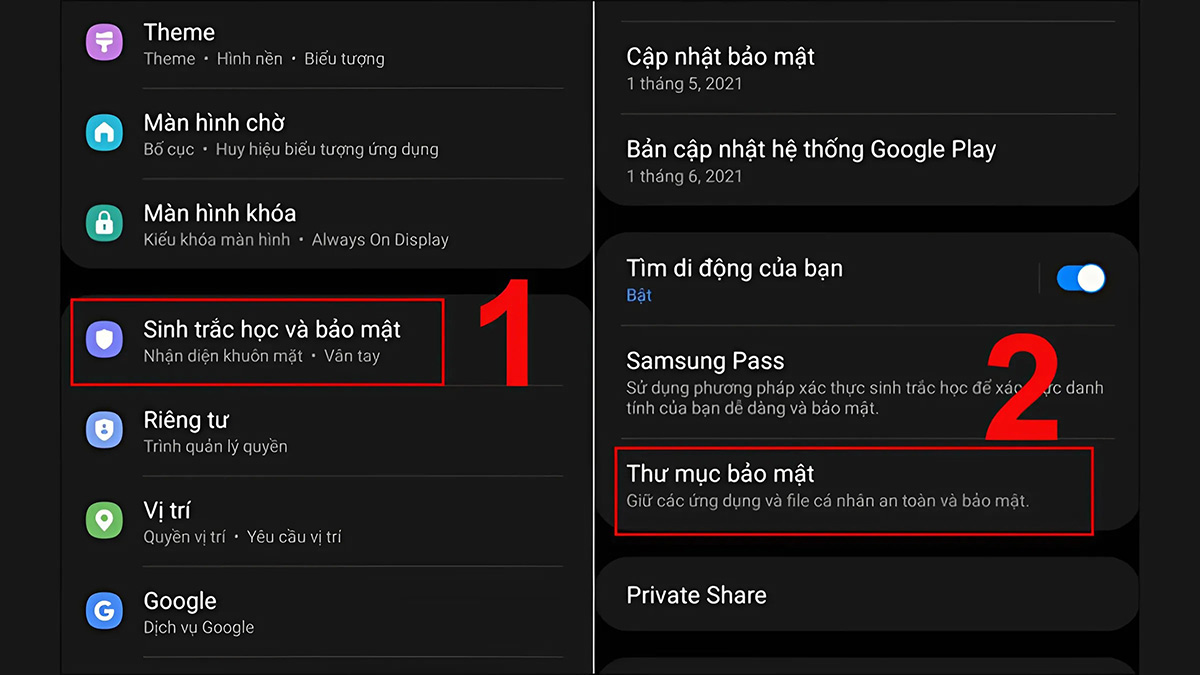 Chọn phần Thư mục bảo mật trên Samsung
Chọn phần Thư mục bảo mật trên Samsung
Bước 2: Đăng nhập tài khoản Samsung account rồi lựa chọn mật khẩu bảo vệ cho thư mục. Có 3 cách bảo mật là mẫu hình, mã PIN, mật mã. Khi quá trình hoàn tất, thư mục sẽ có thể hoạt động trên điện thoại.
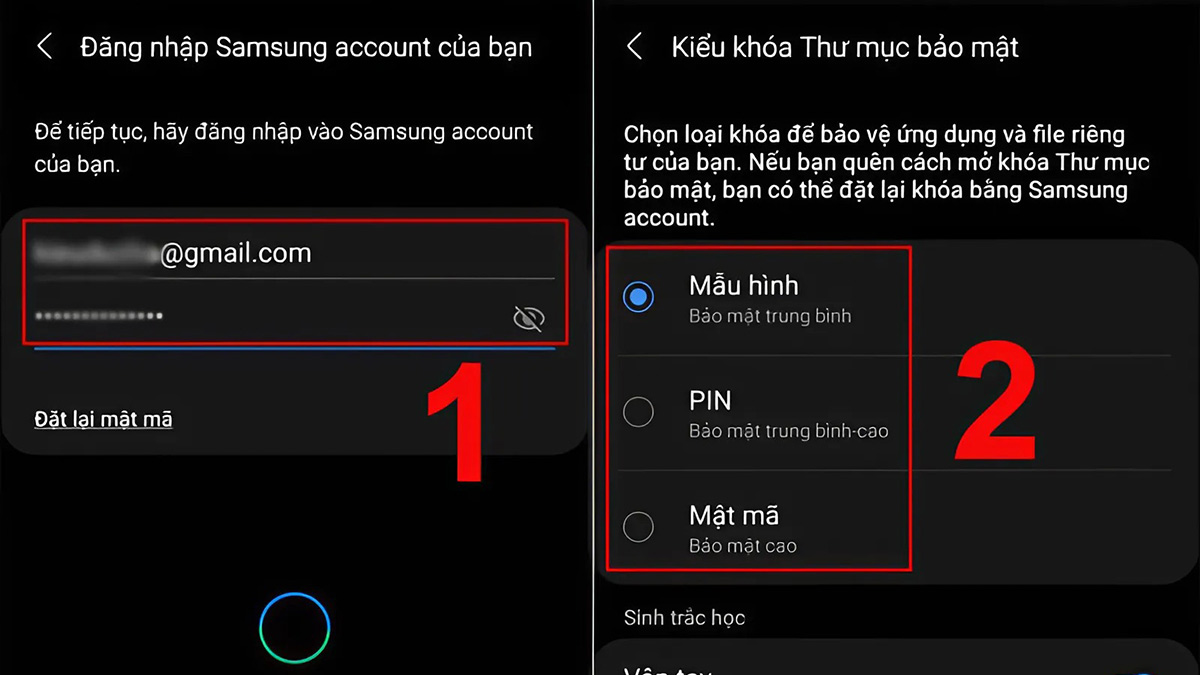
Hãy đến CellphoneS để sở hữu ngay chiếc điện thoại Samsung yêu thích, nhận được những chính sách tuyệt vời. Tại đây CellphoneS mang đến những chiếc điện thoại Samsung chính hãng với những tính năng ưu việt giúp bạn trải nghiệm công nghệ mới nhất. Xem ngay!
Các dòng Samsung đang được quan tâm nhiều tại CellphoneS
Xem tất cả

Samsung Galaxy A16 LTE 4GB 128GB
5.090.000đ

Samsung Galaxy A06 4GB 128GB
2.890.000đ3.490.000đ

Samsung Galaxy A16 5G 8GB 128GB
6.090.000đ

Samsung Galaxy Z Flip6 12GB 512GB
24.990.000đ32.990.000đ

Samsung Galaxy Z Fold6 12GB 1TB
45.990.000đ54.990.000đ

Samsung Galaxy Z Fold6 12GB 512GB
39.990.000đ47.990.000đ

Samsung Galaxy S23 FE 8GB 256GB
12.590.000đ16.890.000đ

Samsung Galaxy M55 (12GB 256GB)
9.190.000đ11.190.000đ

Samsung Galaxy S24 FE 5G 8GB 128GB
13.990.000đ16.990.000đ

Samsung Galaxy S24 8GB 512GB
21.490.000đ26.490.000đ
Hướng dẫn cách sử dụng thư mục bảo mật Samsung
Để tận dụng hết những lợi ích mà thư mục bảo mật mang lại, bạn cần phải biết cách dùng đúng cách. Dưới đây Sforum sẽ hướng dẫn cách sử dụng thư mục bảo mật của Samsung giúp dễ dàng quản lý và bảo vệ thông tin.
Bước 1: Chọn vào phần mềm của thư mục rồi nhấn vào hình biểu tượng có dấu cộng để thêm ứng dụng. Lúc này, bạn hãy lựa chọn các ứng dụng có sẵn trên thiết bị hoặc tải về từ cửa hàng trò chơi.
Bước 2: Ngoài ra, để di chuyển những tệp tin hay hình ảnh, bạn chỉ cần vào nơi lưu trữ chúng, nhấn và giữ phần muốn chuyển. Sau đó, chọn biểu tượng hình ba chấm và chọn mục có chứa từ khóa liên quan đến thư mục bảo mật.
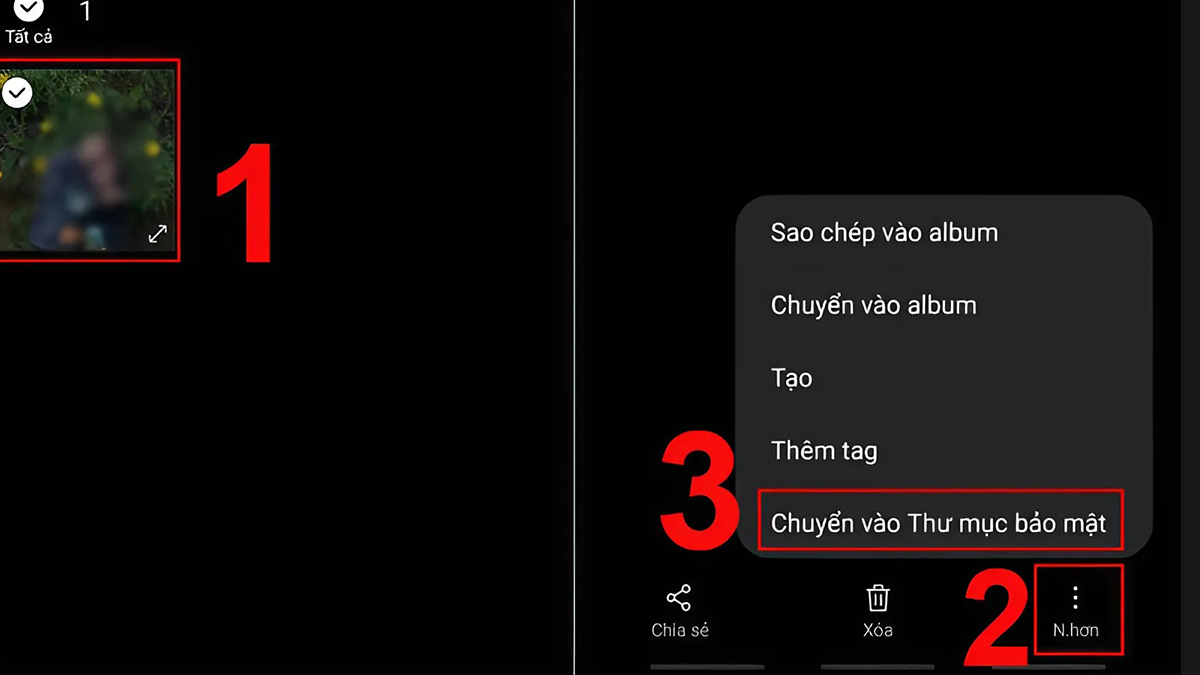
Bước 3: Nếu muốn thay đổi vị trí của ứng dụng trong thư mục bảo mật trên điện thoại Samsung, bạn chỉ cần giữ tay vào biểu tượng đó sau đó kéo rồi thả vào vị trí hướng đến.
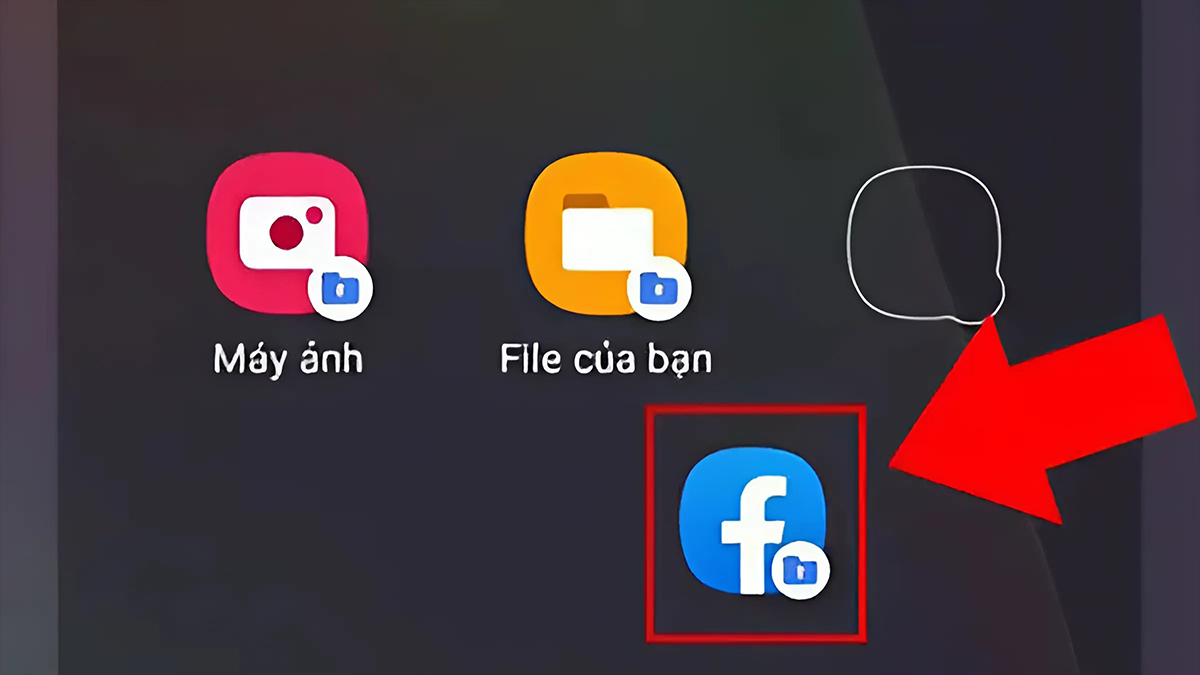
Một số lưu ý về thư mục bảo mật trên Samsung
Khi thực hiện cách mở thư mục bảo mật Samsung và sử dụng nó, có một số lưu ý quan trọng cần nhớ. Đầu tiên là thông tin trong thư mục này không thể di chuyển ra ngoài nếu không có mẫu hình, mã pin hay mật mã đúng. Ngoài ra, bạn cần phải nhớ thông tin đăng nhập của mình. Bởi vì nếu quên phương thức bảo mật bạn sẽ gặp khó khăn trong việc truy cập thư mục.
Những ứng dụng bên ngoài sẽ không thể nhận được thông báo khi nằm trong thư mục bảo mật. Do đó, cần kiểm tra và cập nhật thường xuyên. Bên cạnh đó, việc chia sẻ tài khoản Samsung với người khác có thể khiến họ truy cập vào đây, vì thế hãy luôn giữ tài khoản của mình an toàn.
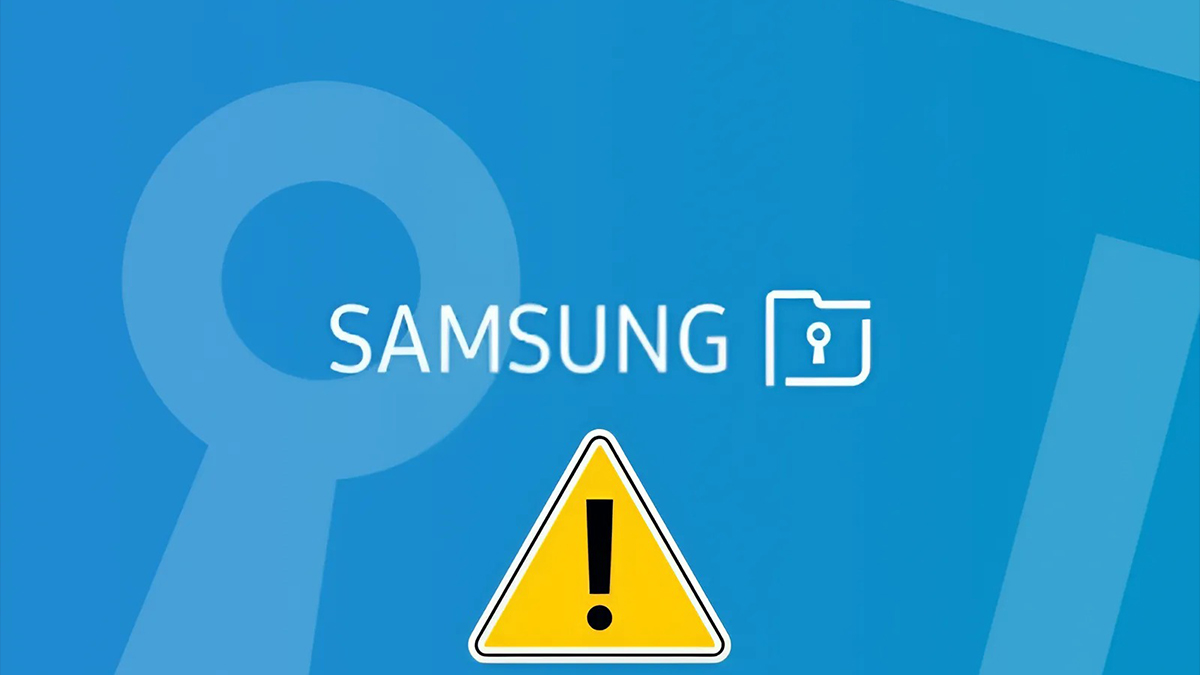 Một vài lưu ý về thư mục bảo mật của SamsungMột số câu hỏi được quan tâm
Một vài lưu ý về thư mục bảo mật của SamsungMột số câu hỏi được quan tâm
Trong quá trình tạo thư mục bảo mật trên Samsung và sử dụng, bạn sẽ thường gặp phải nhiều câu hỏi và thắc mắc. Để giúp giải đáp những vấn đề phổ biến và hỗ trợ người dùng hiểu rõ hơn sau đây Sforum sẽ giải đáp một số câu hỏi được quan tâm.
Thư mục bảo mật Samsung có ẩn được không?
Câu trả lời là Có. Sau khi tạo tự mục bảo mật, người dùng hoàn toàn có thể ẩn nó đi. Khi thư mục bị ẩn, nó sẽ không hiển thị dưới dạng biểu tượng trên giao diện màn hình điện thoại. Thế nhưng, Samsung vẫn cho phép người dùng truy cập được vào thư mục thông qua bảng thông báo hoặc vào Cài đặt rồi tìm kiếm.
Cách xoá thư mục bảo mật trên Samsung như thế nào?
Khi không còn cần nữa hoặc muốn giải phóng không gian lưu trữ, bạn có thể dễ dàng xóa thư mục bảo mật Samsung. Dưới đây là ba bước mà Sforum muốn chia sẻ:
Bước 1: Vào mục “Sinh trắc học và Bảo mật” ở phần cài đặt.
Bước 2: Sau đó, ấn chọn mục chứa từ khóa “Thư mục Bảo mật” rồi chọn mục “ Cài đặt khác”
Bước 3: Tại đây, hãy chọn “Gỡ cài đặt” để xoá thư mục bảo mật của Samsung.
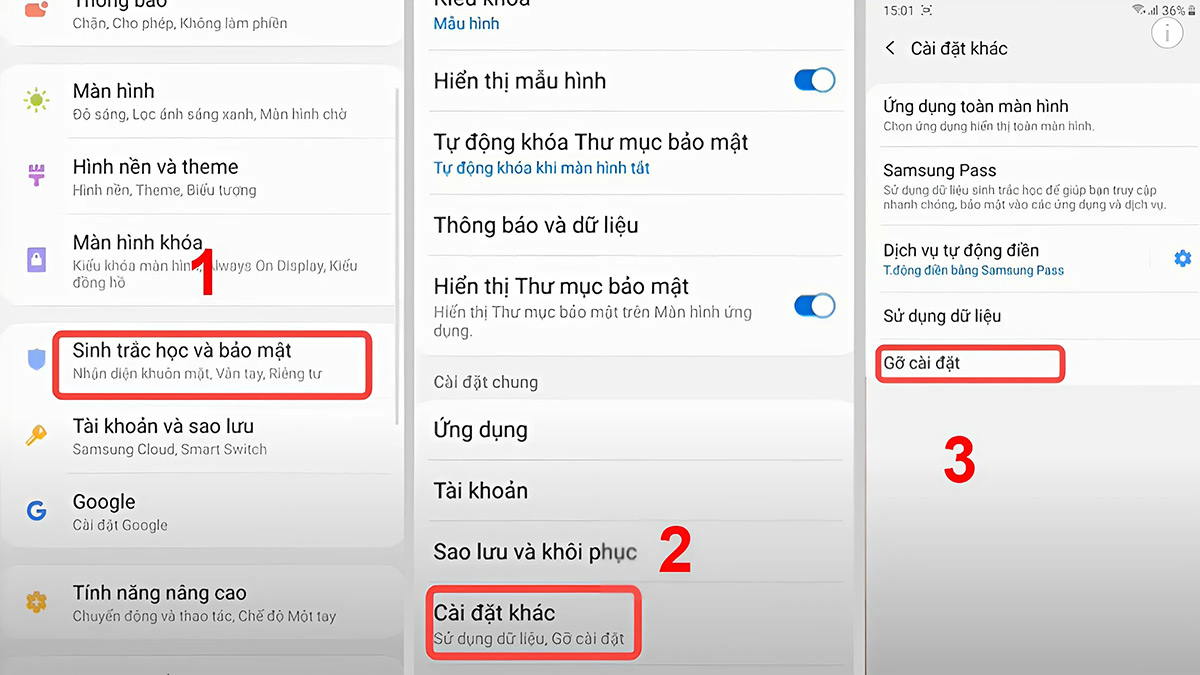
Cách thêm ứng dụng vào thư mục bảo mật như thế nào?
Samsung cho phép người dùng thêm được nhiều ứng dụng vào thư mục bảo mật rất đơn giản. Bạn chỉ cần chọn vào thư mục đã tạo và nhấn vào hình một dấu cộng để bắt đầu thêm ứng dụng. Ngoài ra cũng có thể chọn các ứng dụng đã cài sẵn trên thiết bị hoặc tải thêm từ cửa hàng để thêm vào phần bảo mật.
Thư mục bảo mật trên Samsung an toàn không?
Thư mục bảo mật của Samsung là một tính năng bảo mật an toàn, được thiết kế để bảo vệ sự riêng tư của các dữ liệu khỏi sự truy cập trái phép. Khi bạn đặt một ứng dụng hay tệp tin vào đây, nó sẽ được mã hóa và chỉ có thể mở thông qua các biện pháp xác thực mà bạn đã thiết lập. Điều này giúp ngăn chặn người khác truy cập vào các thông tin bí mật ngay cả khi thiết bị bị mất hoặc bị người khác sử dụng.
 Hoàn toàn an tâm khi dùng thư viện bảo mật
Hoàn toàn an tâm khi dùng thư viện bảo mật
Như vậy, cách mở thư mục bảo mật Samsung và sử dụng nó đều vô cùng đơn giản, nhanh chóng. Chỉ với vài bước, bạn đã có thể dễ dàng bảo vệ dữ liệu cá nhân của mình khỏi sự xâm nhập không mong muốn. Hy vọng với những chia sẻ trên, bạn sẽ tận dụng hết tính năng này để bảo mật thông tin hiệu quả nhất.
Thư mục bảo mật Samsung là một tính năng nổi bật được thiết kế dựa trên nền tảng bảo mật hàng đầu mang tên Knox. Với công cụ này, người dùng có thể lưu trữ những gì quan trọng nhất của bản thân một cách an toàn, tránh xa các nguy cơ truy cập trái phép. Đặc biệt, thư mục bảo mật này còn giúp kiểm soát việc bảo vệ những tài liệu chứa những thông tin đặc biệt mà không ảnh hưởng đến dữ liệu khác trên cùng một chiếc điện thoại.

Tính năng nổi bật của thư mục bảo mật Samsung
Như chúng ta đã biết, các thư mục riêng tư là nơi lý tưởng để lưu trữ những tệp tin quan trọng mà bạn không muốn để người khác biết. Không chỉ dừng lại ở đó, công cụ này còn tích hợp nhiều chức năng đặc biệt hữu ích khác mà bạn không nên bỏ qua. Hãy cùng Sforum khám phá thêm dưới đây:
Bảo mật tài khoản và ứng dụng
Thư mục bảo mật là một giải pháp tối ưu giúp bạn bảo vệ thông tin và dữ liệu cá nhân trên Samsung Galaxy. Thư mục này cho phép lưu trữ một cách an toàn các tài liệu, tài khoản, hình ảnh,... mà không lo bị truy cập từ một người khác.
Với khả năng mã hóa mạnh mẽ cùng khả năng thiết lập bảo mật cao, người dùng hoàn toàn có thể yên tâm rằng dữ liệu của mình luôn được bảo vệ tối đa. Ngoài ra, tạo thư mục bảo mật trên Samsung còn hỗ trợ quản lý và sử dụng các ứng dụng độc lập bên trong mà không ảnh hưởng đến hệ thống chính.

Dễ dàng và thuận tiện hơn trong việc truy cập
Một trong những tính năng nổi bật của thư mục bảo mật của Samsung là khả năng truy cập dễ dàng, cực kỳ thuận tiện. Mặc dù các tệp cũng như ứng dụng được bảo vệ bởi các lớp bảo mật mạnh mẽ, nhưng bạn vẫn có thể mở và dùng chúng một cách nhanh chóng.
Thư mục bảo mật cho phép thêm các phần mềm vào không gian này và chỉ cần sử dụng các phương thức xác thực trên điện thoại hỗ trợ để mở khóa. Giao diện trực quan và khả năng hỗ trợ đa nhiệm giúp nhanh chóng chuyển đổi giữa các tệp, mang lại trải nghiệm tiện lợi.
Quản lý dữ liệu hiệu quả hơn
Cách sử dụng thư mục bảo mật Samsung giúp người dùng quản lý dữ liệu chuyên nghiệp, hiệu quả hơn, nâng cao khả năng tổ chức, quản lý. Thư mục này cho phép phân loại, sắp xếp cũng như lưu trữ các thông tin riêng biệt mà không làm lẫn lộn. Nhờ đó, bạn sẽ dễ dàng tìm kiếm thông tin cần thiết chỉ trong vài thao tác đơn giản.

Sau khi đã tìm hiểu thư mục bảo mật Samsung là gì và tính năng nổi bật của nó, chúng ta hãy cùng nhau khám phá cách kích hoạt tính năng này trên thiết bị. Việc tạo thư mục bảo mật trên Samsung rất dễ hoàn thành chỉ với vài lần thao tác trên màn hình của chiếc điện thoại Galaxy.
Bước 1: Chọn vào “Settings” trên Samsung. Sau đó, tìm và chọn mục chứa nội dung liên quan đến “Sinh trắc và Bảo mật”. Tiếp đến, hãy chọn vào phần “Thư mục Bảo mật”.
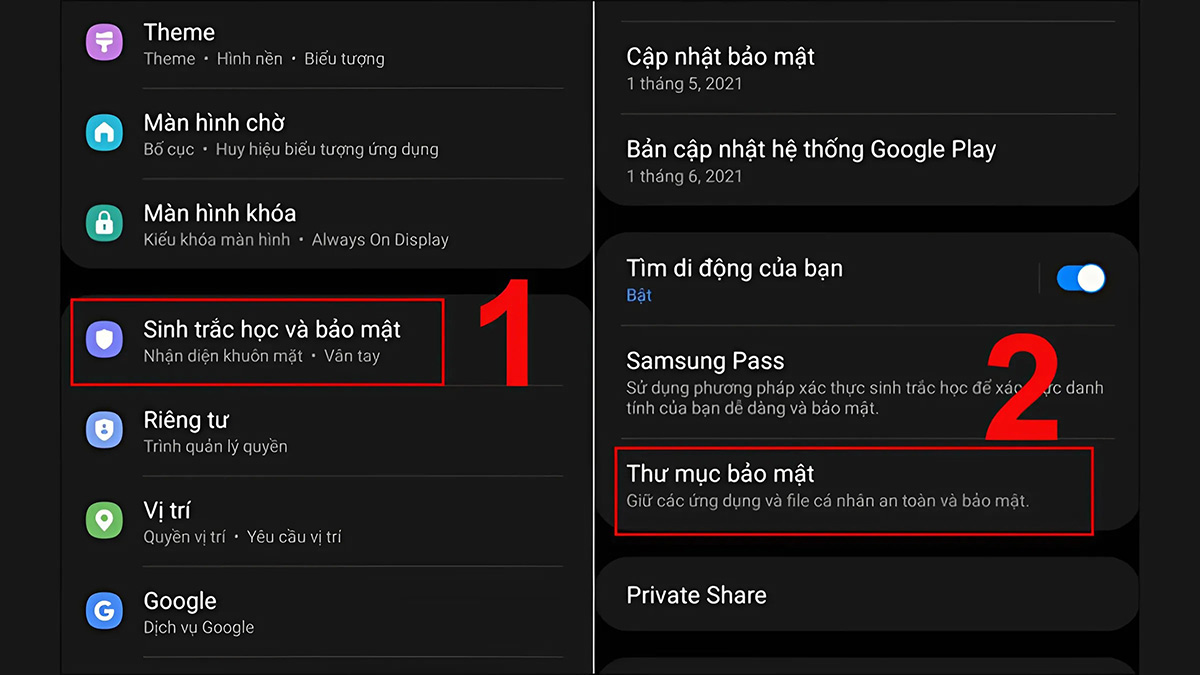
Bước 2: Đăng nhập tài khoản Samsung account rồi lựa chọn mật khẩu bảo vệ cho thư mục. Có 3 cách bảo mật là mẫu hình, mã PIN, mật mã. Khi quá trình hoàn tất, thư mục sẽ có thể hoạt động trên điện thoại.
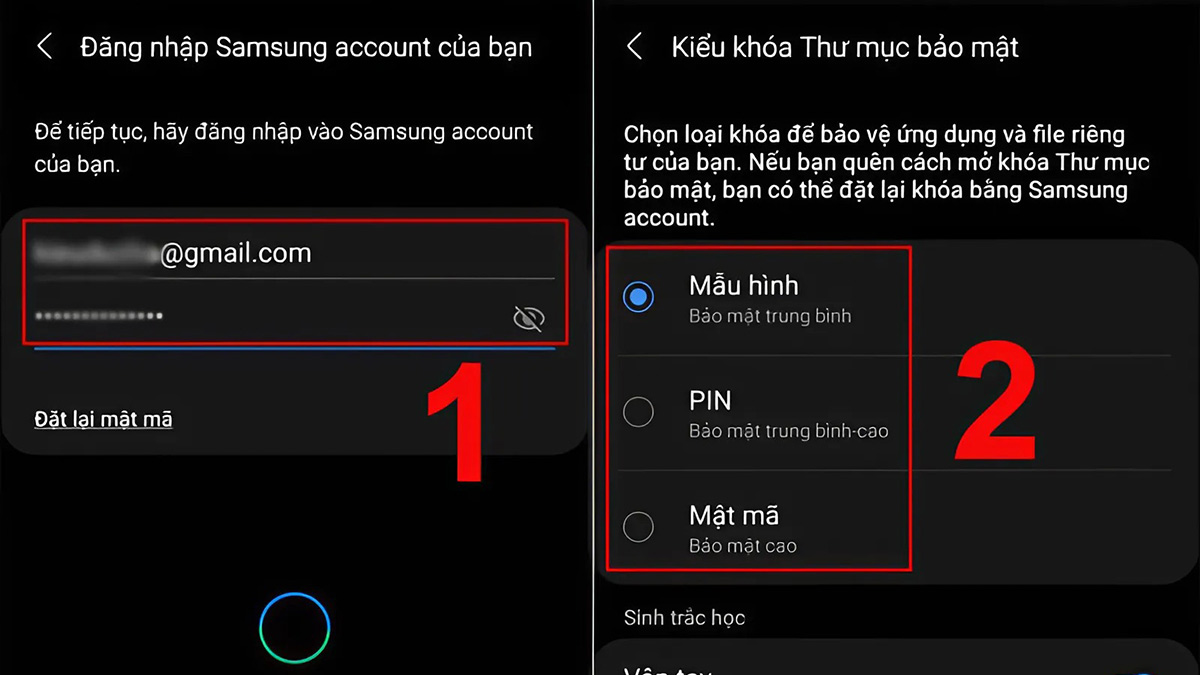
Hãy đến CellphoneS để sở hữu ngay chiếc điện thoại Samsung yêu thích, nhận được những chính sách tuyệt vời. Tại đây CellphoneS mang đến những chiếc điện thoại Samsung chính hãng với những tính năng ưu việt giúp bạn trải nghiệm công nghệ mới nhất. Xem ngay!
Các dòng Samsung đang được quan tâm nhiều tại CellphoneS
Xem tất cả

Samsung Galaxy A16 LTE 4GB 128GB
5.090.000đ

Samsung Galaxy A06 4GB 128GB
2.890.000đ3.490.000đ

Samsung Galaxy A16 5G 8GB 128GB
6.090.000đ

Samsung Galaxy Z Flip6 12GB 512GB
24.990.000đ32.990.000đ

Samsung Galaxy Z Fold6 12GB 1TB
45.990.000đ54.990.000đ

Samsung Galaxy Z Fold6 12GB 512GB
39.990.000đ47.990.000đ

Samsung Galaxy S23 FE 8GB 256GB
12.590.000đ16.890.000đ

Samsung Galaxy M55 (12GB 256GB)
9.190.000đ11.190.000đ

Samsung Galaxy S24 FE 5G 8GB 128GB
13.990.000đ16.990.000đ

Samsung Galaxy S24 8GB 512GB
21.490.000đ26.490.000đ
Hướng dẫn cách sử dụng thư mục bảo mật Samsung
Để tận dụng hết những lợi ích mà thư mục bảo mật mang lại, bạn cần phải biết cách dùng đúng cách. Dưới đây Sforum sẽ hướng dẫn cách sử dụng thư mục bảo mật của Samsung giúp dễ dàng quản lý và bảo vệ thông tin.
Bước 1: Chọn vào phần mềm của thư mục rồi nhấn vào hình biểu tượng có dấu cộng để thêm ứng dụng. Lúc này, bạn hãy lựa chọn các ứng dụng có sẵn trên thiết bị hoặc tải về từ cửa hàng trò chơi.
Bước 2: Ngoài ra, để di chuyển những tệp tin hay hình ảnh, bạn chỉ cần vào nơi lưu trữ chúng, nhấn và giữ phần muốn chuyển. Sau đó, chọn biểu tượng hình ba chấm và chọn mục có chứa từ khóa liên quan đến thư mục bảo mật.
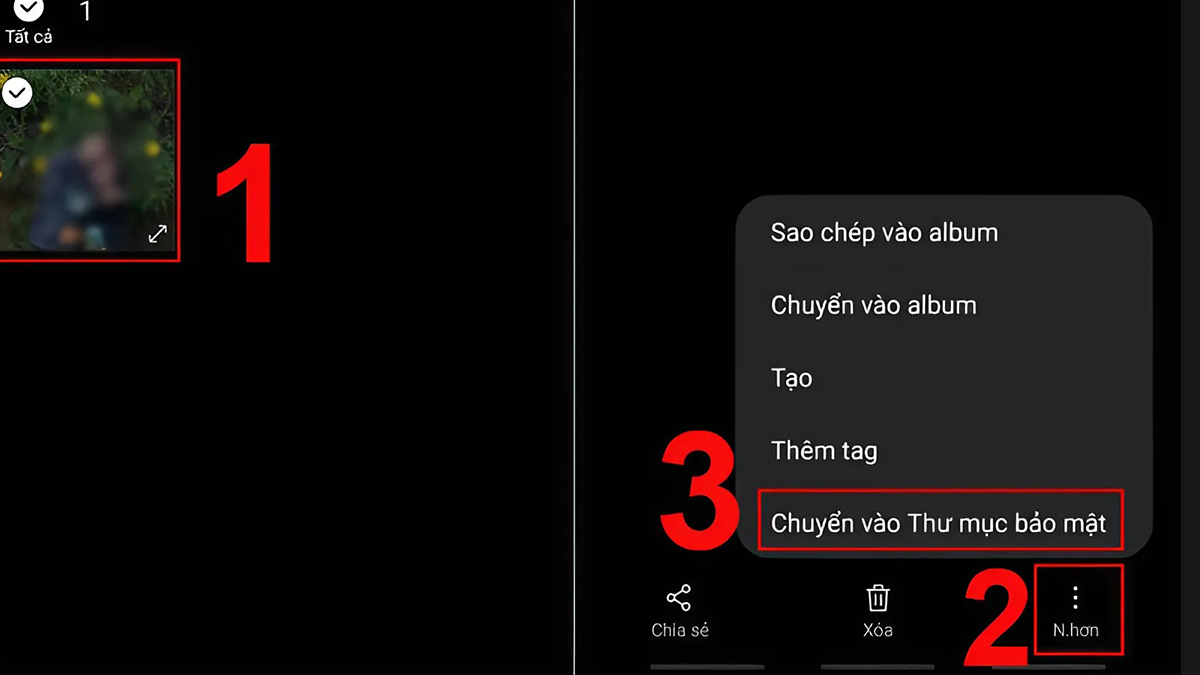
Bước 3: Nếu muốn thay đổi vị trí của ứng dụng trong thư mục bảo mật trên điện thoại Samsung, bạn chỉ cần giữ tay vào biểu tượng đó sau đó kéo rồi thả vào vị trí hướng đến.
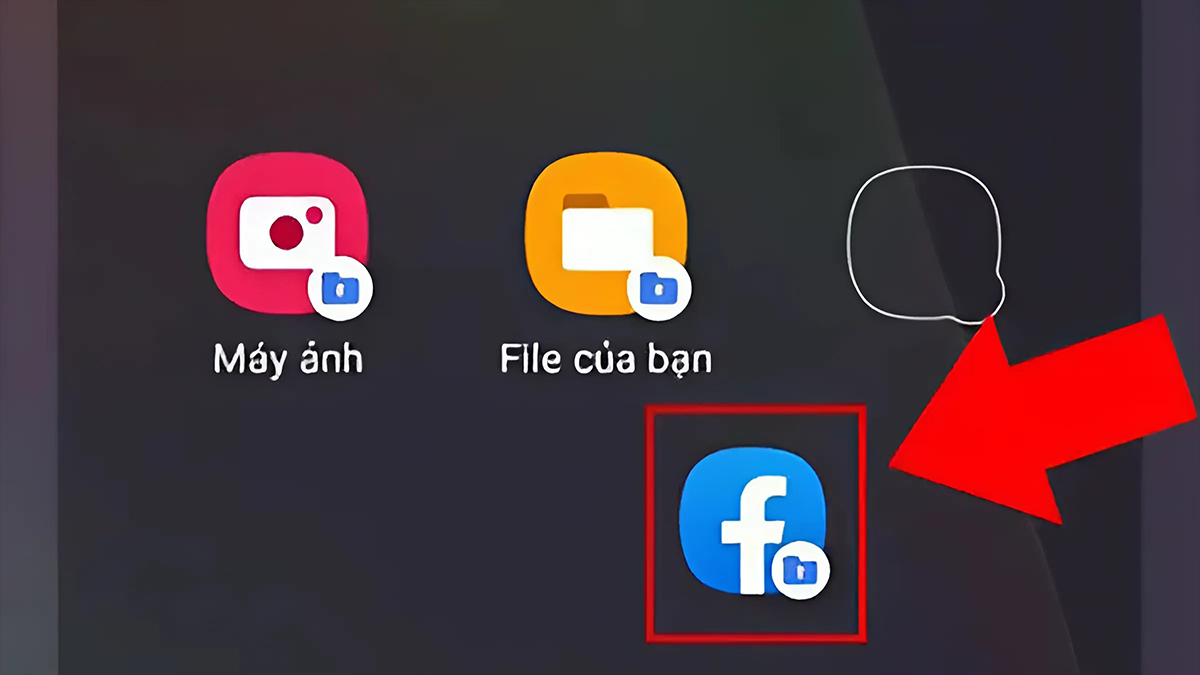
Một số lưu ý về thư mục bảo mật trên Samsung
Khi thực hiện cách mở thư mục bảo mật Samsung và sử dụng nó, có một số lưu ý quan trọng cần nhớ. Đầu tiên là thông tin trong thư mục này không thể di chuyển ra ngoài nếu không có mẫu hình, mã pin hay mật mã đúng. Ngoài ra, bạn cần phải nhớ thông tin đăng nhập của mình. Bởi vì nếu quên phương thức bảo mật bạn sẽ gặp khó khăn trong việc truy cập thư mục.
Những ứng dụng bên ngoài sẽ không thể nhận được thông báo khi nằm trong thư mục bảo mật. Do đó, cần kiểm tra và cập nhật thường xuyên. Bên cạnh đó, việc chia sẻ tài khoản Samsung với người khác có thể khiến họ truy cập vào đây, vì thế hãy luôn giữ tài khoản của mình an toàn.
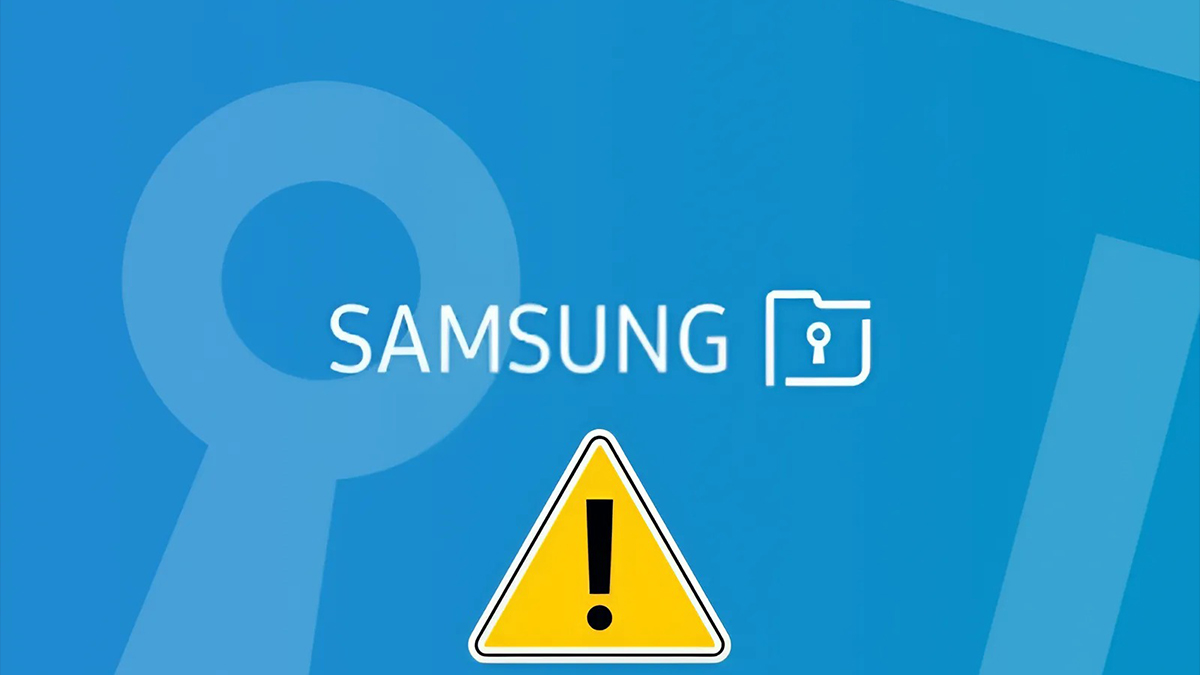
Trong quá trình tạo thư mục bảo mật trên Samsung và sử dụng, bạn sẽ thường gặp phải nhiều câu hỏi và thắc mắc. Để giúp giải đáp những vấn đề phổ biến và hỗ trợ người dùng hiểu rõ hơn sau đây Sforum sẽ giải đáp một số câu hỏi được quan tâm.
Thư mục bảo mật Samsung có ẩn được không?
Câu trả lời là Có. Sau khi tạo tự mục bảo mật, người dùng hoàn toàn có thể ẩn nó đi. Khi thư mục bị ẩn, nó sẽ không hiển thị dưới dạng biểu tượng trên giao diện màn hình điện thoại. Thế nhưng, Samsung vẫn cho phép người dùng truy cập được vào thư mục thông qua bảng thông báo hoặc vào Cài đặt rồi tìm kiếm.
Cách xoá thư mục bảo mật trên Samsung như thế nào?
Khi không còn cần nữa hoặc muốn giải phóng không gian lưu trữ, bạn có thể dễ dàng xóa thư mục bảo mật Samsung. Dưới đây là ba bước mà Sforum muốn chia sẻ:
Bước 1: Vào mục “Sinh trắc học và Bảo mật” ở phần cài đặt.
Bước 2: Sau đó, ấn chọn mục chứa từ khóa “Thư mục Bảo mật” rồi chọn mục “ Cài đặt khác”
Bước 3: Tại đây, hãy chọn “Gỡ cài đặt” để xoá thư mục bảo mật của Samsung.
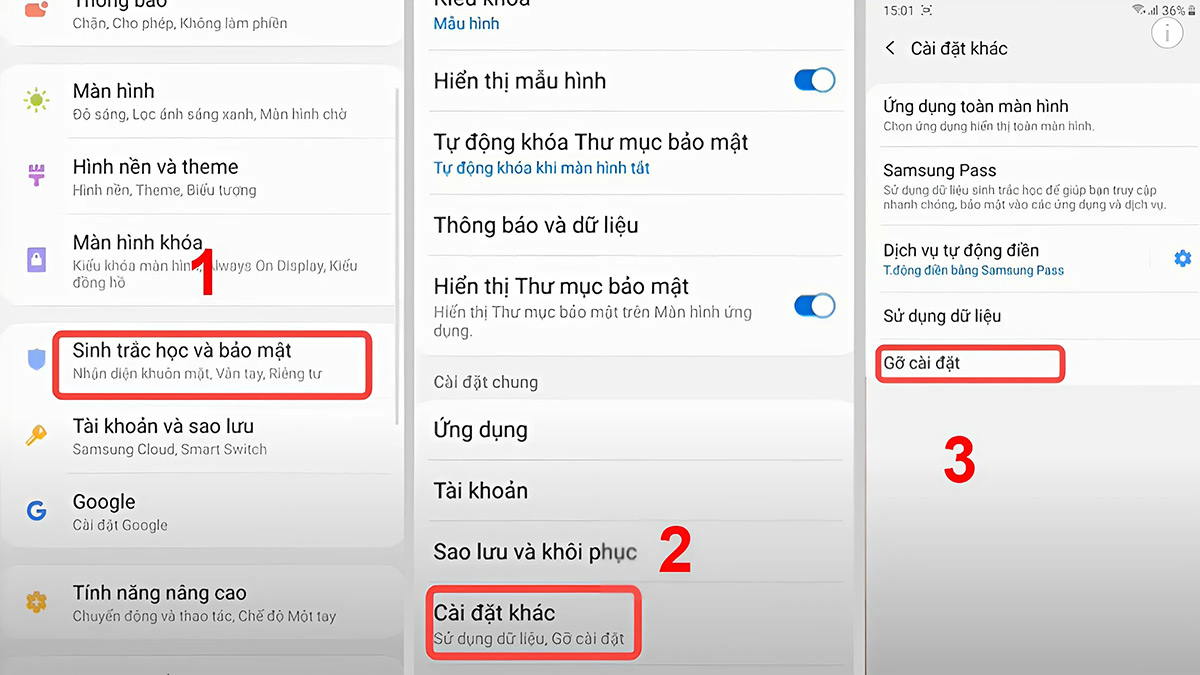
Cách thêm ứng dụng vào thư mục bảo mật như thế nào?
Samsung cho phép người dùng thêm được nhiều ứng dụng vào thư mục bảo mật rất đơn giản. Bạn chỉ cần chọn vào thư mục đã tạo và nhấn vào hình một dấu cộng để bắt đầu thêm ứng dụng. Ngoài ra cũng có thể chọn các ứng dụng đã cài sẵn trên thiết bị hoặc tải thêm từ cửa hàng để thêm vào phần bảo mật.
Thư mục bảo mật trên Samsung an toàn không?
Thư mục bảo mật của Samsung là một tính năng bảo mật an toàn, được thiết kế để bảo vệ sự riêng tư của các dữ liệu khỏi sự truy cập trái phép. Khi bạn đặt một ứng dụng hay tệp tin vào đây, nó sẽ được mã hóa và chỉ có thể mở thông qua các biện pháp xác thực mà bạn đã thiết lập. Điều này giúp ngăn chặn người khác truy cập vào các thông tin bí mật ngay cả khi thiết bị bị mất hoặc bị người khác sử dụng.

Như vậy, cách mở thư mục bảo mật Samsung và sử dụng nó đều vô cùng đơn giản, nhanh chóng. Chỉ với vài bước, bạn đã có thể dễ dàng bảo vệ dữ liệu cá nhân của mình khỏi sự xâm nhập không mong muốn. Hy vọng với những chia sẻ trên, bạn sẽ tận dụng hết tính năng này để bảo mật thông tin hiệu quả nhất.
- Xem thêm bài viết: Thủ thuật Android , iOS - Android
